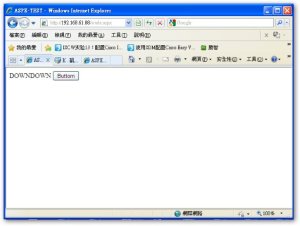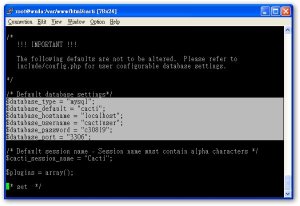CentOS 5.3-Apache Support ASP.NET 整合
2009 年 07 月 25 日 發表留言
glib2-devel httpd-devel libpng-devel libX11-devel freetype fontconfig
下載支援Linux平台的MONO套件共三個(mono,xsp,mod_mono),本人使用是目前最新版本2.4.2做為測驗
cd /usr/local
local> wget http://ftp.novell.com/pub/mono/sources/mono/mono-2.4.2.tar.bz2
local> wget http://ftp.novell.com/pub/mono/sources/xsp/xsp-2.4.2.tar.bz2
local> wget http://ftp.novell.com/pub/mono/sources/mod_mono/mod_mono-2.4.2.tar.bz2
(一.)安裝MONO
local> tar jvfx mono-2.4.2.tar.bz2
local> cd mono-2.4.2
local> ./configure –prefix=/usr/local #安裝到/usr/local
local> make #make 超久凱因斯等他make有快20分鐘才完成
local>make install
查驗安裝版本
shell> /usr/local/bin/mono -V
(二.)安裝XSP
local> tar jvfx xsp-2.4.2.tar.bz2
local> cd xsp-2.4.2
local> ./configure –prefix=/usr/local #安裝到/usr/local
local> PKG_CONFIG_PATH=/usr/local/lib/pkgconfig make
# mono 將 pkg-config 將檔案安裝在 /usr/local/lib 下必需手動指定其PATH
local>make install
(三)安裝mod_mono
local> tar jvfx mod_mono-2.4.2.tar.bz2
local> cd mod_mono-2.4.2
local> ./configure –prefix=/usr/local –with-apxs=/usr/sbin/apxs
local> make
local> make install
# mono 將 pkg-config 將檔案安裝在 /usr/local/lib 下必需手動指定其PATH
local>make install
(四)修改APACHE設定檔(對應ASP.NET相關設定檔) vi /etc/httpd/conf.d/mod_mono.conf
#加入以下內容
############################################################################
<IfModule !mod_mono.c> # RPM Version # LoadModule mono_module /usr/lib64/httpd/modules/mod_mono.so LoadModule mono_module modules/mod_mono.so MonoUnixSocket /tmp/.mod_mono_server2 # RPM Version # MonoServerPath /usr/bin/mod-mono-server2 MonoServerPath /usr/local/bin/mod-mono-server2 MonoAutoApplication enabled AddType application/x-asp-net .aspx AddType application/x-asp-net .asmx AddType application/x-asp-net .ashx AddType application/x-asp-net .asax AddType application/x-asp-net .ascx AddType application/x-asp-net .soap AddType application/x-asp-net .rem AddType application/x-asp-net .axd AddType application/x-asp-net .cs AddType application/x-asp-net .config AddType application/x-asp-net .Config AddType application/x-asp-net .dll DirectoryIndex index.aspx DirectoryIndex Default.aspx DirectoryIndex default.aspx </IfModule>
###############################################################
*修改完儲存完成後請Restart APACHE*
(五)加入ASP與ASPX檔進行驗證測試用ASP動態網頁測試(訪客留言版)
(A)ASPX簡易測試CLICK BUTTOM
(B)ASPX簡易測試CLICK BUTTOM CLICKUP -> DOWNDOWN
參考資料
http://mingstert.blogspot.com/2008/12/mono-2x-on-centos-5.html